
Denne programvaren reparerer vanlige datafeil, beskytter deg mot tap av filer, skadelig programvare, maskinvarefeil og optimaliserer PC-en for maksimal ytelse. Løs PC-problemer og fjern virus nå i tre enkle trinn:
- Last ned Restoro PC-reparasjonsverktøy som kommer med patenterte teknologier (patent tilgjengelig her).
- Klikk Start søk for å finne Windows-problemer som kan forårsake PC-problemer.
- Klikk Reparer alle for å fikse problemer som påvirker datamaskinens sikkerhet og ytelse
- Restoro er lastet ned av 0 lesere denne måneden.
Jeg skriver dette lille tipset etter to dager med problemer med min nye Windows 10 på datamaskinen min. Du vil bare ikke tro hvor mange ting jeg måtte gjøre for “ham”. Først og fremst formaterte jeg C-stasjonen min til gjør den klar for Windows 10 og Windows 8.
Etter å ha installert Windows 10 og Windows 8, la jeg merke til at det frøs opp mange ganger, og jeg prøvde desperat å finne en løsning på problemet. Det ble mye, mye enklere enn jeg forventet.
Windows 10-frysing kan være et stort problem, og i denne artikkelen skal vi vise deg hvordan du løser følgende problemer:
- Windows 10 henger - Ifølge brukere henger deres Windows 10-PC ofte. Dette skjer tilfeldig, og det kan påvirke ytelsen din drastisk.
- Windows 10 fryser etter oppdatering - I noen tilfeller kan frysing oppstå etter installering av en oppdatering. Enkelte oppdateringer kan være buggy og føre til at denne feilen oppstår.
- Windows 10 holder på å fryse ved oppstart - Dette er et annet vanlig problem som kan oppstå på Windows 10. Ifølge brukerne starter frysingen så snart Windows starter.
- Windows 10 fryser når den er inaktiv, slås av, spiller av video, starter på nytt, oppdaterer, går i dvale når den er koblet til internett - Brukere rapporterte at frysing kan forekomme på PC-en ved forskjellige anledninger. Ifølge brukere kan frysing oppstå når du slår av PCen eller mens PCen er inaktiv.
- Windows 10 fryser tilfeldig SSD - I flere tilfeller rapporterte brukere om dette problemet mens de brukte en SSD. Du kan imidlertid løse problemet med SSD-en din ved å endre strøminnstillingene.
- Windows 10 fryser deretter svart skjerm, blå skjerm - Noen ganger kan dette problemet føre til at en svart eller blå skjerm oppstår. Dette er vanligvis forårsaket av et maskinvareproblem eller en dårlig driver.
- Windows 10 stamming - Dette er en annen variant av dette problemet, og mange brukere rapporterte at Windows begynner å stamme med tilfeldige intervaller.
Hvordan kan jeg fikse Windows 10 tilfeldige fryser
- Oppdater driverne
- Installer de manglende oppdateringene
- Endre strøminnstillingene
- Bytt ut SATA-kabelen
- Endre BIOS-konfigurasjonen
- Utfør en oppstartsreparasjon
- Endre størrelsen på virtuelt minne
Løsning 1 - Oppdater driverne
Siden dette problemet dukket opp, har løsningene for å fikse det mangedoblet. Her er en oppdatert liste over løsninger som du kan prøve hvis hovedløsningen fra denne artikkelen ikke hjelper:
- Prøv å oppdatere driverne
- Tilbakestill det virtuelle minnet
- Kjør en diskkontroll (chkdsk)
- Kjør en Memory (RAM) Check
- Prøv å deaktivere C-statene i Bios
Du vil også finne noen løsninger i vår artikkel dedikert til Windows 10 tilfeldig fryser.
Jeg er ikke sikker på om dette vil fungere for deg, siden vi vet at det er så mange forskjellige problemer med Windows 10 og Windows 8 der ute. Problemet som jeg hadde opprettet en Arrangement 41 i Eventer Viewer som ble beskrevet som Kernel-Power.
Så i utgangspunktet ville skjermen bare fryse og datamaskinen ville ikke engang starte på nytt. Jeg måtte trykke på strømknappen manuelt og vente i omtrent 5 sekunder for at den skulle starte på nytt. Etter det skjedde det samme etter noen minutter.
- LES OGSÅ: Fix 'Du har ikke tilstrekkelig tilgang til avinstallering' i Windows 10 og Windows 8, 8.1
Jeg la merke til at Windows 10 og Windows 8 frøs opp mesteparten av tiden da jeg byttet mellom det moderne brukergrensesnittet og skrivebordsmodusen. Ikke sikker på hvorfor. Deretter, etter å ha sett at ingenting fungerte for å løse dette problemet, formaterte jeg i utgangspunktet hele harddisken, tydeligvis, og sikkerhetskopierte filer før.
Tenk deg fortvilelsen min da jeg innså at selv det ikke fungerte. Installering av alle driverne jeg muligens kunne funnet, løste heller ikke problemet. Her er den enkle løsningen som fikset frysingen for meg. Jeg håper det også løser det for deg.
Løsning 2 - Installer de manglende oppdateringene
Gå til Windows på Windows Charms bar, enten ved å flytte musen til høyre hjørne av skjermen eller ved å søke direkte på Windows Logo + W. Skriv inn søk “Windows-oppdatering", åpne den. Ikke glem at det er under Innstillinger-fanen.
Se etter oppdateringer. På utskriftsskjermen vil du ikke se noen, men før jeg hadde 6 oppdateringer der. Velg og installer dem alle. Deretter finner du dem ved å skrive "Vis installerte oppdateringer" i Søk, og du ser noe som på det tredje bildet.
Det handler om det. Jeg antar at Microsoft var klar over dette problemet og løp til unnsetning ved å utstede noen nyttige oppdateringer. Jeg håper det vil gjøre susen for deg, og Windows 10 og Windows 8 vil ikke fryse lenger. For å installere oppdateringene på Windows 10, må du gjøre følgende:
- Tast inn Windows-oppdatering i søkefeltet og velg Se etter oppdateringer fra menyen.
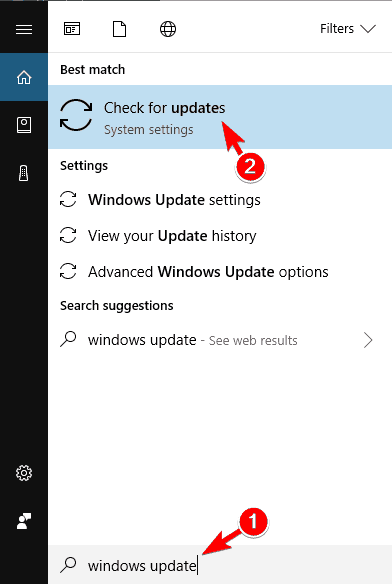
- Klikk nå på Se etter oppdateringer knapp.
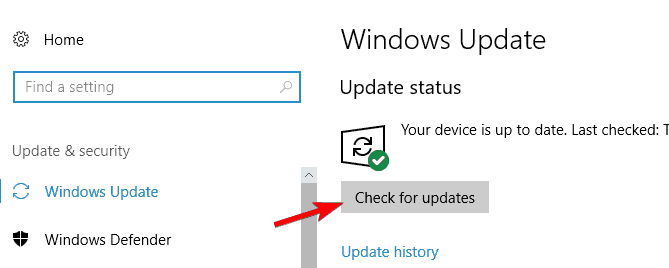
- Windows vil nå se etter tilgjengelige oppdateringer. Hvis noen oppdateringer er tilgjengelige, vil Windows 10 laste dem ned automatisk i bakgrunnen.
Etter at de manglende oppdateringene er installert, bør problemet løses fullstendig.
- LES OGSÅ: Deaktiver ‘Dette programmet har kanskje ikke installert riktig’ på Windows 10, Windows 8, 8.1
Løsning 3 - Endre strøminnstillingene
I følge brukere kan Windows 10 noen ganger fryse på grunn av strøminnstillingene dine. Du kan imidlertid løse problemet ved å følge disse trinnene:
- trykk Windows-tast + S og gå inn kontrollpanelet. Å velge Kontrollpanel fra listen.
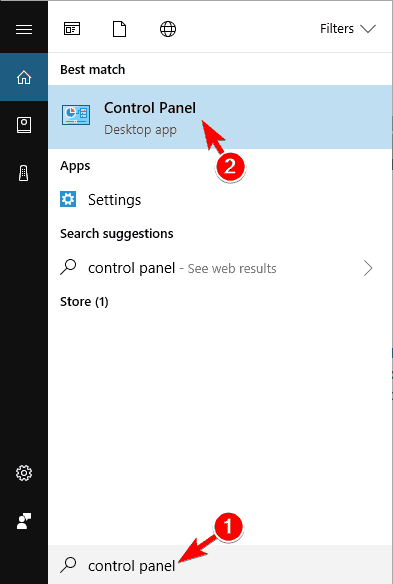
- Velge Strømalternativer fra listen.
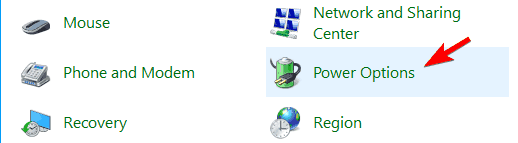
- Når Strømalternativer vinduet åpnes, finn den valgte planen og klikk på Endre planinnstillinger.
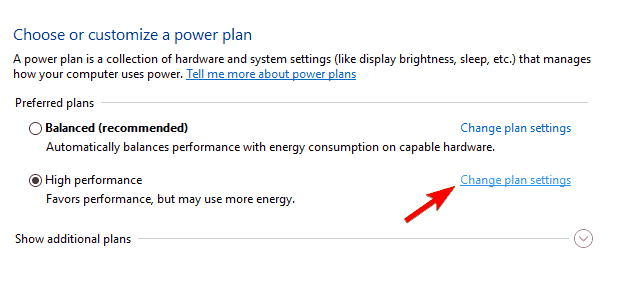
- Klikk nå på Endre avanserte strøminnstillinger.
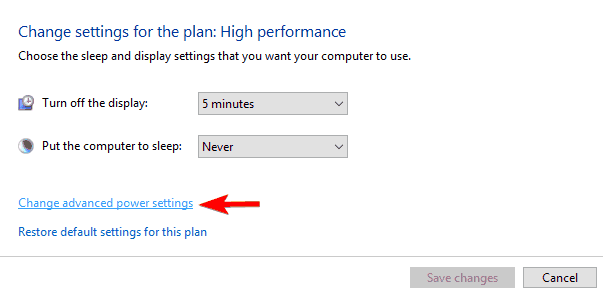
- Navigere til PCI Express> Link State Power Management og sett alle alternativene til Av. Klikk nå på Søke om og OK for å lagre endringene.
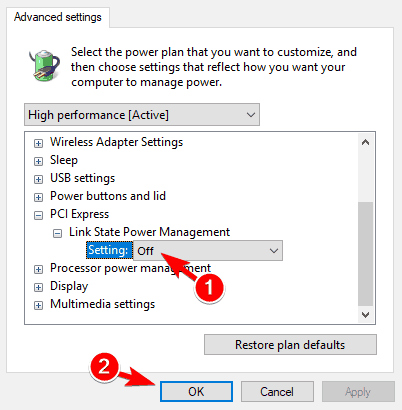
Kjør en systemskanning for å oppdage potensielle feil

Last ned Restoro
PC-reparasjonsverktøy

Klikk Start søk for å finne Windows-problemer.

Klikk Reparer alle for å løse problemer med patenterte teknologier.
Kjør en PC-skanning med Restoro reparasjonsverktøy for å finne feil som forårsaker sikkerhetsproblemer og forsinkelser. Etter at skanningen er fullført, erstatter reparasjonsprosessen skadede filer med nye Windows-filer og komponenter.
Flere brukere rapporterte dette problemet mens de brukte en SSD. I følge dem er det bare å sette Slå av harddisken til Aldri for å løse dette problemet, så husk å prøve det. I tillegg vil du kanskje prøve å bytte til en Høy ytelse kraftplan.
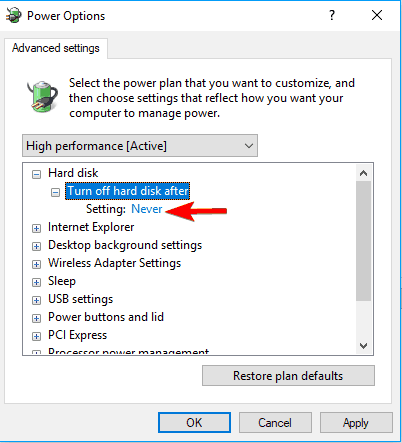
Noen brukere anbefaler også å slå av hurtig oppstart. For å gjøre det, følg disse trinnene:
- Åpen Strømalternativer og velg Velg hva av / på-knappen gjør fra venstre rute.
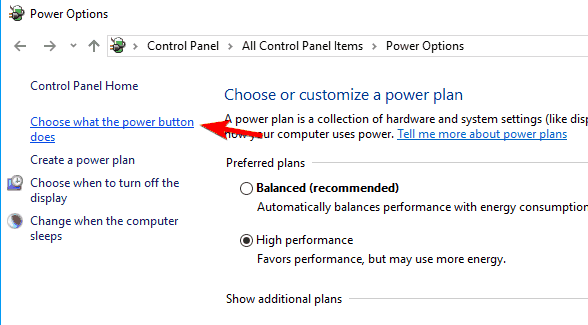
- Klikk på Endre innstillinger som for øyeblikket ikke er tilgjengelige.

- Fjern merket Slå på rask oppstart (anbefalt) og klikk på Lagre endringer.
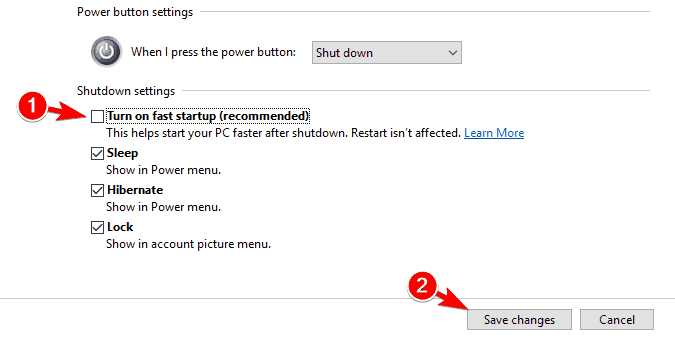
Etter å ha gjort det, bør problemet løses, og PC-en din vil begynne å fungere igjen.
Løsning 4 - Bytt ut SATA-kabelen
Mange brukere rapporterte at Windows 10 fryser tilfeldig. Dette kan være et stort problem, men brukere fant ut at årsaken kan være din SATA-kabel. I følge dem kan du løse problemet ved å bytte ut SATA-kabelen som kobles til harddisken.
Mange brukere rapporterte at SATA-kabelen var årsaken til dette problemet, og etter å ha erstattet det ble problemet helt løst.
Løsning 5 - Endre BIOS-konfigurasjonen
Hvis Windows 10 fryser ofte, kan problemet være BIOS-konfigurasjonen. Flere brukere rapporterte at de løste problemet ved å endre harddiskkonfigurasjonen fra AHCI til Innfødt IDE i BIOS.
- LES OGSÅ: Brukere rapporterer at Windows 10 Creators Update bremser PC-er
For å se hvordan du får tilgang til BIOS og endrer harddiskkonfigurasjonen, anbefaler vi deg å sjekke din hovedkort manual for detaljerte instruksjoner.
Løsning 6 - Utfør en oppstartsreparasjon
Mange brukere rapporterte at Windows 10 fryser, men du kan løse dette problemet ved å utføre en Oppstartsreparasjon. For å gjøre det på Windows 10, trenger du bare å følge disse trinnene:
- Åpne Startmeny, Klikk på Makt ikonet, trykk og hold nede Skifte tasten og klikk på Omstart.
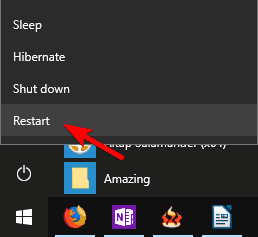
- Når PCen starter på nytt, får du en liste over alternativer. Å velge Feilsøk> Avanserte alternativer> Oppstartsreparasjon.
- Reparasjonsprosessen starter nå. Husk at reparasjon kan ta omtrent 15 minutter eller mer, så ikke avbryt den.
Når reparasjonsprosessen er fullført, bør problemet være fullstendig løst.
Løsning 7 - Endre størrelsen på virtuelt minne
Virtuelt minne kan også føre til at Windows 10 fryser, men du kan løse problemet ved å endre innstillingene. Dette er relativt enkelt, og du kan gjøre det ved å følge disse trinnene:
- trykk Windows-tast + S og gå inn avansert. Å velge Vis avanserte systeminnstillinger fra menyen.
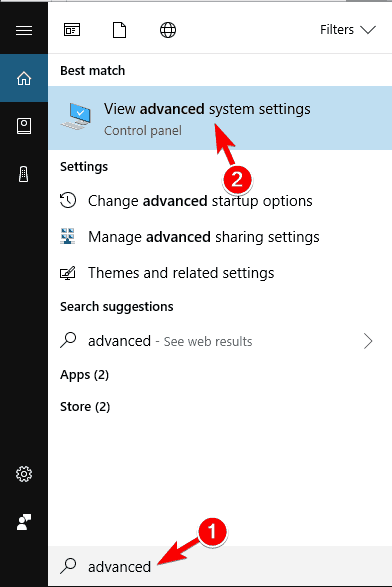
- Klikk på Innstillinger -knappen i Opptreden seksjon.
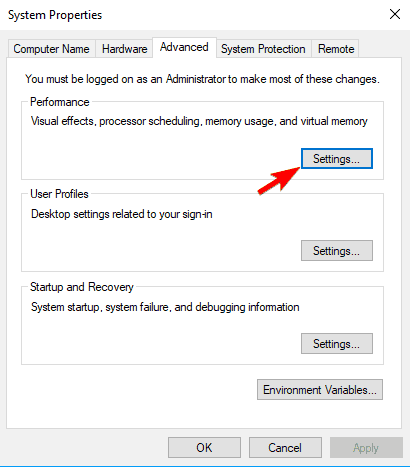
- Gå til Avansert fanen og klikk på Endring.
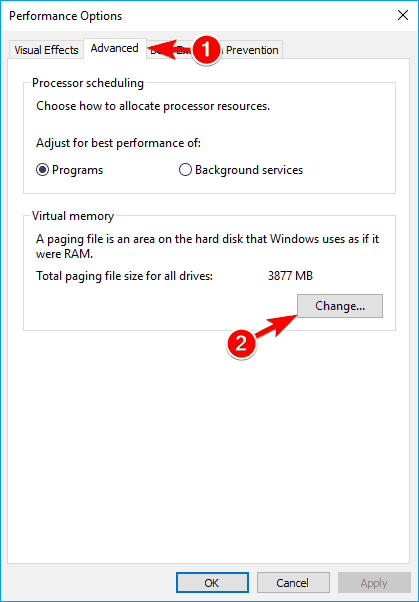
- Fjern merket Administrer automatisk sidefilstørrelse for alle stasjoner.
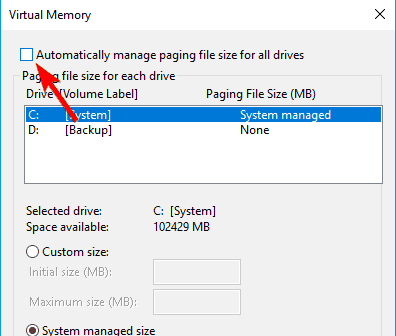
- Velg din Systemstasjon, å velge en tilpasset størrelse og gå inn Opprinnelig størrelse og Maksimal størrelse i MB. Du kan angi hvilken som helst verdi for Opprinnelig størrelse, og som for Maksimal størrelse, bør du sette den til 1,5 ganger større enn mengden RAM i MB. Etter å ha gjort det klikker du på Sett og OK for å lagre endringene.
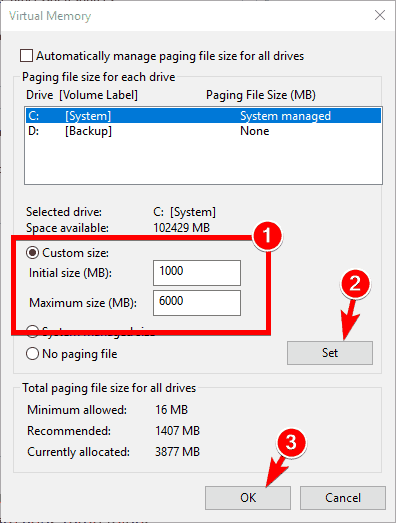
Nå trenger du bare å slette alle filene fra Temp-katalogen. Dette er ganske enkelt, og du kan gjøre det ved å følge disse trinnene:
- trykk Windows-tast + R og gå inn temp. trykk Tast inn eller klikk OK.
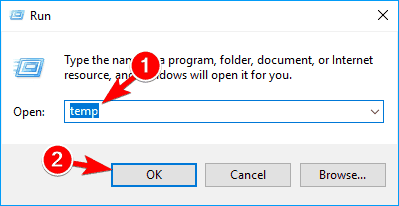
- Når Temp katalogen åpnes, velg alle filer og slett dem.
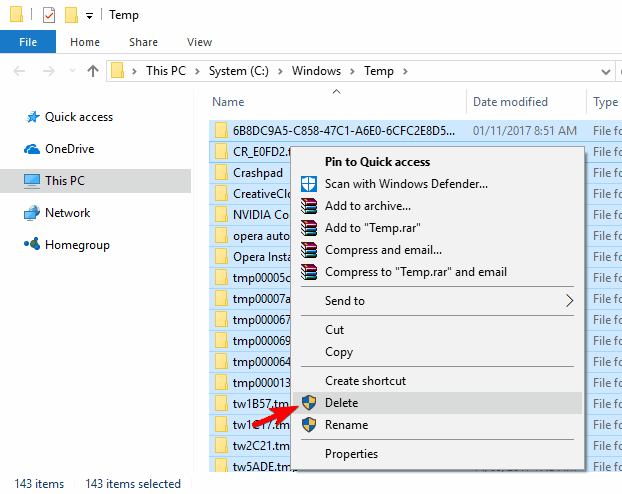
Etter å ha gjort det, bør frysing stoppe helt opp.
Frysing kan være et stort problem på hvilken som helst PC, men vi håper at du har løst dette problemet ved å bruke en av løsningene våre.
LES OGSÅ:
- Fix: Windows 10 svart skjerm med markør
- Fix: File Explorer krasjer i Windows 10
- Fix: Høy latens / ping i spill etter Windows 10-oppgradering
- Slik løser du den manglende ddraw.dll-feilen i Windows 10
- Hvordan fikse Photoshop krasjer når du skriver ut i Windows 10
 Har du fortsatt problemer?Løs dem med dette verktøyet:
Har du fortsatt problemer?Løs dem med dette verktøyet:
- Last ned dette PC-reparasjonsverktøyet rangert bra på TrustPilot.com (nedlastingen starter på denne siden).
- Klikk Start søk for å finne Windows-problemer som kan forårsake PC-problemer.
- Klikk Reparer alle for å løse problemer med patenterte teknologier (Eksklusiv rabatt for våre lesere).
Restoro er lastet ned av 0 lesere denne måneden.
![Slik løser du hyppige Dota 2-problemer [KOMPLETT GUIDE]](/f/6fa16d9aeeba92faab3a79c3231eee9a.jpg?width=300&height=460)
![OneDrive-appen krasjer ved synkronisering av mapper [Full Fix]](/f/8ec77b3096dff87b58d5d2384202bab9.jpg?width=300&height=460)
